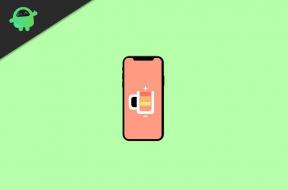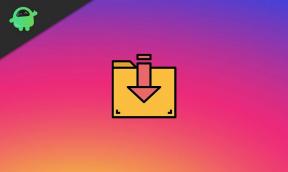Corrigir erro de tela azul do Mup_File_System no Windows 10
Guia De Solução De Problemas / / August 05, 2021
MUP_FILE_SYSTEM Erro de tela azul é um erro comum visto em computadores com sistema operacional Windows. Pode ser um pesadelo para você se tiver algum trabalho não salvo, pois é provável que ele seja perdido. Devido a esse erro, o computador é forçado a reiniciar-se. O motivo pode ser que o provedor UNC ou MUP está obtendo informações ou dados inesperados ou inválidos. Este erro encerra vários provedores UNC (MUP) para enviar qualquer solicitação de um sistema de arquivos remoto à Convenção Universal de Nomenclatura (UNC) ou ao provedor de transferência de rede.
Se você estiver enfrentando esse erro, não se preocupe, nós ajudamos você. Neste artigo, discutiremos em detalhes o erro de tela azul Mup_File_System e também forneceremos algumas etapas para se livrar desse erro. Leia até o fim para saber todas as maneiras de se livrar das garras da Tela Azul da Morte.
Índice
- 1 Quais são os fatores que podem causar esse erro?
-
2 Como consertar o erro de tela azul do Mup_File_System no Windows 10?
- 2.1 Solução 1: tente testar fisicamente seu hardware
- 2.2 Solução 2: atualize os drivers do seu dispositivo ou tente reverter seus drivers
- 2.3 Solução 3: Defina o Gerenciador de verificação de driver
- 2.4 Solução 4: Corrija os problemas relacionados ao IRQ
- 2.5 Solução 5: Remova o novo hardware do seu sistema
- 2.6 Solução 6: execute o solucionador de problemas de tela azul
- 2.7 Solução 7: conduzir a restauração do sistema
Quais são os fatores que podem causar esse erro?

Vários problemas podem ser responsáveis por este problema. O hardware, bem como o software do driver de hardware, podem ser responsabilizados por esse erro. O erro pode ser mostrado se o seu hardware não estiver funcionando corretamente e também pode ser exibido se o driver do dispositivo do seu sistema for incompatível com o seu dispositivo ou mal estruturado. O hardware com overclock, memória com defeito, superaquecimento ou causando problemas relacionados à energia pode causar esse problema.
Como consertar o erro de tela azul do Mup_File_System no Windows 10?
Para ajudá-lo a resolver o problema sozinho, mencionamos um guia passo a passo abaixo. Você pode executar essas etapas em nenhuma ordem específica e ver se elas estão funcionando para você.
Solução 1: tente testar fisicamente seu hardware
Você pode verificar seu hardware sozinho, fisicamente. Esta deve ser a sua primeira reação ao enfrentar esse problema. Você pode limpar a poeira dos componentes do computador com cuidado, sem danificar as partes delicadas do sistema. Não use qualquer pano úmido ou esponja para fazer isso, a umidade neles irá danificar os circuitos do seu computador.
Solução 2: atualize os drivers do seu dispositivo ou tente reverter seus drivers
Reinicializar ou atualizar o driver do sistema pode ajudá-lo a se livrar do problema. Se você já atualizou o driver recentemente, deve reiniciá-lo. No entanto, se você não atualizou seu driver, isso pode ajudá-lo. Se você quiser atualizar seu driver,
- Mude o seu dispositivo para o Modo de segurança.
- aperte o janelas e R chave para iniciar o Corre.
- Na caixa de diálogo Executar, é fornecido o tipo de espaço “Devmgmt.msc” e então bateu Entrar.
- o Gerenciador de Dispositivos será aberto na tela. Estaria exibindo uma lista de drivers de dispositivo, encontre aquele que está associado a drivers gráficos, chipset, Placa de rede, unidade de disco ou qualquer outro driver que possa estar associado ao sistema SwapBuffers.sys e MUP.sys Arquivo.
- Depois de encontrar seus drivers, clique em cada um e escolha “Atualizar driver”Opção.
- Agora, siga a próxima etapa que será exibida na tela e reinicie o computador. Você terminou.
Se você deseja reverter seu dispositivo, siga as etapas abaixo,
- Abra o Gerenciador de Dispositivos.
- Selecione o driver que deseja reverter na lista de drivers.
- Abra o Propriedades do driver selecionado com um clique com o botão direito.
- Agora, vá para o Seção do motorista.
- Você obteria a opção de reversão lá. No entanto, se não estiver lá, seu dispositivo não tem os drivers mais recentes. Segue o "Atualizar driver”Etapas mencionadas antes.
Solução 3: Defina o Gerenciador de verificação de driver
Se você deseja identificar os drivers problemáticos em seu dispositivo, o verificador de driver pode ajudá-lo. É uma das ferramentas mais populares que o Windows fornece aos seus usuários para corrigir problemas de driver. Você pode tentar e corrigir o erro de tela azul do Mup_File_System. Para usá-lo, siga as etapas fornecidas,
- Na barra de pesquisa ou “Barra cortana" tipo Verificador.
- Quando você encontrar o gerenciador do verificador, escolha o Criar configurações personalizadas opção.
- Certifique-se de ter marcado todas as caixas, exceto as opções Verificação de conformidade DDI assim como Simulação aleatória de poucos recursos
- Depois disso, você precisa escolher “Selecione os nomes dos drivers de uma lista”Opção.
- Escolha e selecione todos os drivers que estão presentes; exceto aqueles que são fornecidos pela Microsoft.
- Agora, pressione a guia Concluir.
- “Como administrador”Abra o Prompt de Comando e execute o comando, verifier / querysettings.
- Esta execução abriria as configurações do Verificador de driver. Se você identificar qualquer sinalizador, mude para o modo de segurança.
- Como administrador, selecione e abra o Prompt de Comando e execute o comando verificador / redefinir.
- Seu dispositivo obteria seu Verificador de motorista Redefinir.
- Em seguida, reinicie o computador e verifique o erro.
Às vezes, você pode desinstalar um driver e se livrar do erro de tela azul Mup_File_System
Solução 4: Corrija os problemas relacionados ao IRQ
O erro de tela azul Mup_File_System pode ser exibido na tela porque pode haver alguns problemas com o IRQ do seu dispositivo. Você pode trocar as placas PCI para ver se funciona. Fora isso, você pode verificar se a porta COM tem IRQ2 atribuída e deve estar indisponível no momento.
Solução 5: Remova o novo hardware do seu sistema
Hardware externo que foi instalado recentemente em seu dispositivo pode causar este erro. Tente remover o hardware ou você pode desabilitá-lo e ver se o erro de tela azul Mup_File_System foi resolvido. É recomendável que você tente remover o hardware um por um para ver se um dispositivo individual está causando o problema.
Solução 6: execute o solucionador de problemas de tela azul
O Solucionador de problemas de tela azul é uma ferramenta embutida no Windows 10 que o ajudará a corrigir os erros de BSOD. Você pode acessá-lo na página Solucionador de problemas de configurações. Mas certifique-se de que seu dispositivo está no Modo de segurança. Para usar o solucionador de problemas, siga estas etapas;
- aperte o Win + I tecla para abrir o painel de configurações.
- Agora vá para o Atualização e segurança opção
- Agora clique na guia “Solucionador de problemas”.
- Encontre e clique na opção chamada “Tela azul" que estaria presente no lado direito da tela.
- Agora clique na opção que mostra o “Executar como solucionador de problemas" aba. Isso iniciaria a execução de seu solucionador de problemas de tela azul.
- Em seguida, siga as instruções na tela.
Solução 7: conduzir a restauração do sistema
Inicialize seu computador no modo de segurança ou restauração do sistema. Siga as etapas para conduzir a restauração do sistema em seu computador,
- Clique no janelas e R chave simultaneamente para abrir Corre.
- Digite o comando “Sysdm.cpl” na caixa de comando de execução e clique em OK.
- Encontre o Proteção do sistema guia e selecione o Restauração do sistema opção.
- Agora, uma nova janela será aberta, onde você deve selecionar o ponto de restauração do sistema preferido.
- Siga as etapas fornecidas na tela e conclua o processo.
- Reinicie seu computador.
As etapas mencionadas acima são testadas e tentadas em várias ocasiões para se livrar do erro de tela azul Mup_File_System. Uma das etapas certamente o ajudará a remover o erro e consertar seu dispositivo. No entanto, se o problema persistir, tente obter ajuda profissional.
Esperamos que este artigo ajude você a lidar com o erro de tela azul do Mup_File_System. As etapas fornecidas são diretas para ajudá-lo a executá-las facilmente. Se você tiver alguma dúvida ou feedback, escreva o comentário na caixa de comentários abaixo.